नमस्कार दोस्तों, कंप्युटर Tips and Tricks मे आज आप माइक्रोसॉफ्ट विंडोज़ का एक बहुत ही महत्वपूर्ण टूल के बारे मे जानने वाले हैं। इस टूल का नाम Defragment and Optimize Drive है। इस टूल के कई फायदे हैं, तो अगर आप एक विंडोज़ यूजर हैं और आप भी अपने कंप्युटर या लैपटॉप की परफॉरमेंस को बढ़ाना चाहते हैं तो इस पोस्ट को पूरा जरूर पढे, क्योंकि यह पोस्ट आपके लिए जरूर हेल्पफुल रहने वाली है।
What is Defragment and Optimize Drive Tool | डिफ़्रेग्मेंट एण्ड ऑप्टिमाइज़ ड्राइव टूल क्या है?
डिफ़्रेग्मेंट एण्ड ऑप्टिमाइज़ ड्राइव एक यूटिलिटी प्रोग्राम है, इसका उपयोग हार्ड डिस्क की फ्रेगमेंटेड ड्राइव को सुधारने के लिए किया जाता है। यह विंडोज ऑपरेटिंग सिस्टम का एक फीचर होता है और यह आपको डिस्क ड्राइव की प्रदर्शन को बढ़ाने में मदद करता है।
जब हम फाइलें हार्ड डिस्क पर सहेजते हैं, तो वे अनुक्रमिक तरीके से डिस्क पर व्यवस्थित होती हैं। जब हम इन फाइलों को बदलते हैं या डिलीट करते हैं, तो उन्हें खाली स्थान और डिस्क पर छोटे-छोटे खंडों में बाँट दिया जाता है, जिससे फाइलें फ्रेगमेंट हो जाती हैं। यह डिस्क फ्रेगमेंटेशन कहलाता है और यह डिस्क प्रदर्शन को प्रभावित कर सकता है।
कंप्यूटर के हार्डडिस्क में फ्रेगमेंटेड अर्थात बिखरी पड़ी हुई फ़ाइलों को एक क्रम में व्यवस्थित करने की प्रक्रिया को Disk Defragmentation कहा जाता है। डिफ़्रेग्मेंट एण्ड ऑप्टिमाइज़ ड्राइव टूल काम करने के लिए डिस्क के खंडों को लक्ष्यभूत तरीके से पुनर्गठित करता है। यह खंडों को एक साथ जोड़कर, उन्हें विशेष स्थानों पर सुव्यवस्थित करके और डिस्क की अविलंब नीतियों का पालन करके फ्रेगमेंटेशन को कम करता है। इस प्रक्रिया में, डिस्क ड्राइव की पहुंच सुविधाओं को बढ़ाया जाता है और फाइलों तक पहुंचने का समय कम होता है।
Benefits of Defragment and Optimize Drive Tool | डिफ़्रेग्मेंट एण्ड ऑप्टिमाइज़ ड्राइव उपयोग करने के फायदे
यहाँ हम आपको डिफ़्रेग्मेंट एण्ड ऑप्टिमाइज़ ड्राइव उपयोग करने के निम्नलिखित फायदे बता रहे हैं-
- डिस्क प्रदर्शन को बेहतर बनाना : डिस्क फ्रेगमेंटेशन को कम करके, डिस्क ड्राइव की प्रदर्शन को सुधारा जाता है। इससे फाइलों तक पहुंचने का समय कम होता है और कंप्यूटर की कार्यक्षमता बढ़ती है।
- स्टोरेज स्पेस बचाना : डिस्क फ्रेगमेंटेशन को कम करने से खाली स्थान का उपयोग अधिक अवधि के लिए होता है, जिससे अधिक फ़ाइलें सहेजी जा सकती हैं।
- फाइल एक्सेस समय कम करना : डिफ्रेगमेंटेशन के बाद, फ़ाइलों तक पहुंच के लिए आवश्यक समय कम हो जाता है, क्योंकि संबंधित डेटा ब्लॉक्स एक साथ अवगत होते हैं। इससे आपके सिस्टम में फ़ाइल एक्सेस के लिए अधिक समय नहीं लगता है और आपकी कार्यवाही तेज होती है।
- हार्ड डिस्क की उम्र बढ़ाना : डिस्क फ्रेगमेंटेशन को कम करके, डिस्क की उम्र बढ़ती है क्योंकि यह हार्डवेयर को कम सक्रिय होने पर मजबूर नहीं करता है।
यदि आपका सिस्टम विंडोज ऑपरेटिंग सिस्टम का उपयोग करता है, तो आप निम्नलिखित मेथड का उपयोग करके डिफ्रेगमेंटेशन टूल चला सकते हैं:
इन्हे भी देखें –
How to Use Windows Disk Cleanup Tool in Hindi?
Tips for Computer : How to Make a Slow Computer Fast?
How to use Defragment and Optimize Drive Tool | डिफ़्रेग्मेंट एण्ड ऑप्टिमाइज़ ड्राइव टूल का उपयोग कैसे करें?
विंडोज में “Defragment and Optimize Drive” का उपयोग करके अपने डिस्क ड्राइव को डिफ्रैगमेंट करने के लिए निम्नलिखित चरणों का पालन करें –
- विंडोज की खोज बार (Search) में “Defragment and Optimize Drive” टाइप करें और डिफ़्रेग्मेंट एण्ड ऑप्टिमाइज़ ड्राइव टूल को खोलें।
- डिफ़्रेग्मेंट एण्ड ऑप्टिमाइज़ ड्राइव प्रोग्राम खोलने के बाद, आपको ड्राइव का चयन करने के लिए विकल्प दिए जाएंगे। इनमे से जिस ड्राइव को डिफ़्रेग्मेंट करना है उसका चयन करें और “Optimize” या “Analyze” बटन पर क्लिक करें।
- यदि आपका यूजर खाता (जिससे आप लॉगिन हैं) Administrator अधिकारों के साथ नहीं है, तो आपको Administrator Account का पासवर्ड दर्ज करने के लिए कहा जाएगा। यदि आप Admin User हैं, तो आपको सीधे अगले चरण पर जाने के लिए कहा जाएगा।
- Disk Defragment Tool शुरू हो जाएगा और आपके डिस्क ड्राइव को विश्लेषण करना शुरू करेगा। यह कुछ समय ले सकता है, यह ड्राइव के आकार और सामग्री की संख्या पर निर्भर करेगा।
- जब डिस्क डिफ्रेगमेंटर एनालाइज़ करने के बाद अपने डिस्क के डिफ्रैगमेंटेशन स्थिति की जाँच करेगा, तो आपको उपयुक्त विकल्प प्रदर्शित किए जाएंगे। आप ड्राइव को ऑप्टाइमाइज़ करने के लिए “Optimize” या “Defragment” पर क्लिक कर सकते हैं।
- Disk Defragment Tool आपके डिस्क ड्राइव को डिफ्रैगमेंट करेगा। इस प्रक्रिया के दौरान, यह फ़ाइलों को फ्रेगमेंटेशन से सुधारेगा और उन्हें डिस्क पर अधिक उपयोगी तरीके से स्थान करेगा।
- प्रक्रिया के समाप्त होने के बाद, डिस्क डिफ्रेगमेंटर रिपोर्ट प्रदर्शित करेगा जिसमें डिस्क ड्राइव की स्थिति के बारे में जानकारी होगी।
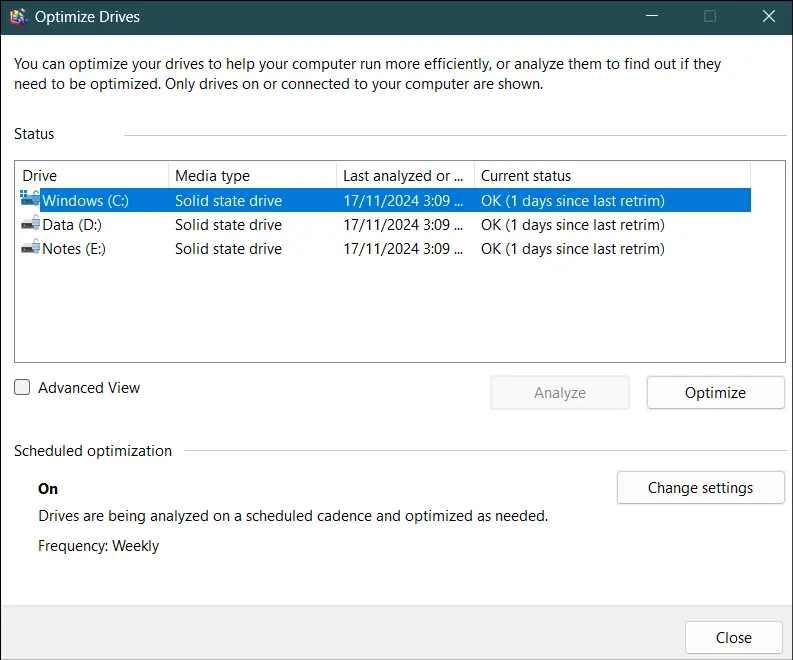
यह था माइक्रोसॉफ्ट डिफ्रेगमेंटेशन टूल के बारे में एक संक्षिप्त अवलोकन। इसके अलावा, विभिन्न तृतीय-पक्ष सॉफ्टवेयर उपलब्ध हैं जो डिस्क डिफ्रेगमेंटेशन करने के लिए उपयोगी हो सकते हैं, और उन्हें आपके विशेष आवश्यकताओं के अनुसार चुनना संबंधित होगा।
What is Scheduled Defragment and Optimize Drive | शेड्यूल डिफ़्रेग्मेंट एण्ड ऑप्टिमाइज़ ड्राइव क्या है?
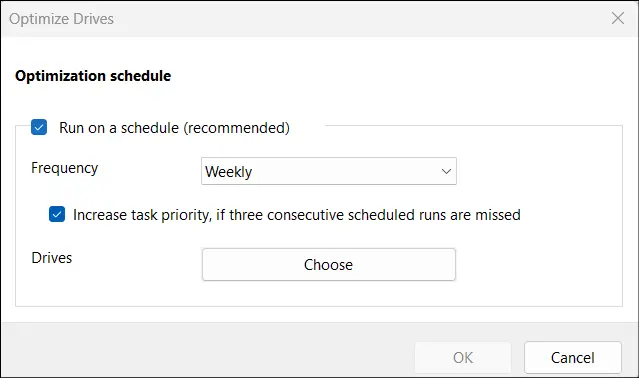
इस फीचर के द्वारा आप रेगुलरली (Regular) सेलेक्टेड ड्राइव को ऑटोमैटिक डिफ़्रेग्मेंट पर सेट कर सकते हैं। इसके लिए डिफ़्रेग्मेंट एण्ड ऑप्टिमाइज़ ड्राइव विंडो मे उपलब्ध Change Settings पर क्लिक करें और जिन ड्राइव को डिफ़्रेग्मेंट करना चाहते हैं उन्हे चेक (Check) कर सकते हैं। आप किसी नई ड्राइव जो आप बाद मे बनाते हैं उसके लिए भी टिक कर सकते हैं, ताकि वह भी ऑटोमैटिक रूप से डिफ़्रेग्मेंट होती रहे।
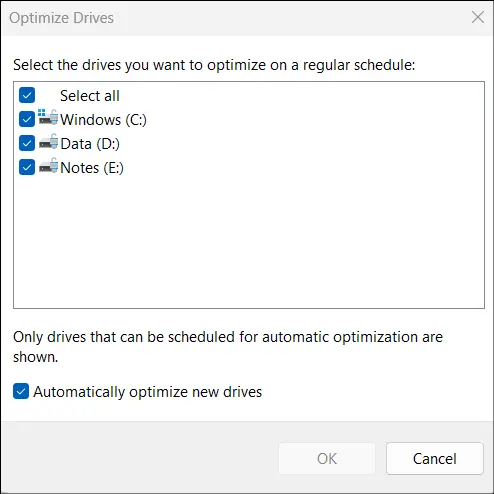
नोट – कृपया ध्यान दें कि यह प्रक्रिया कुछ समय ले सकती है, और आपके कंप्यूटर की प्रदर्शन पर असर भी पड़ सकता है, इसलिए डिस्क डिफ्रेगमेंटेशन को तभी परफ़ॉर्म करें जब पर्याप्त समय हो और आवश्यक होने पर ही करें।
निवेदन –
दोस्तों मुझे उम्मीद है हमारे द्वारा बताई गई जानकारी डिफ़्रेग्मेंट एण्ड ऑप्टिमाइज़ ड्राइव आपके लिए इन्फॉर्मटिव रही होगी। अगर यह जानकारी आपको पसंद आई हो तो इसे अपने दोस्तों के साथ भी शेयर करें जिससे उनकी भी हेल्प हो सके। ऐसी ही अन्य अपडेट के लिए हमारे इस ब्लॉग से जुड़े रहें।
धन्यवाद!
अन्य लेटेस्ट पोस्ट

